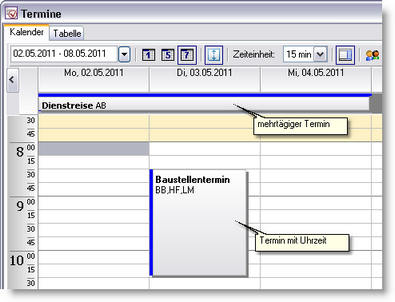Menü: |
Datei • Termine • Bearbeiten |
Icon: |
|
Das Fenster Termine stellt auf den beiden Tabseiten Kalender und Tabelle zwei alternative Ansichten zur Erfassung der Termine der einzelnen Mitarbeiter zur Verfügung. Jedem Termin können mehrere Beteiligte zugeordnet werden. Es gibt eine Erinnerungsfunktion und die Möglichkeit, Terminwiederholungen anzulegen.
Auf beiden Tabseiten ist der Button Mitarbeiter vorhanden. Hier wählen Sie, wessen Termine Sie sehen wollen.
Für den Ausdruck der Termine in Listenform stehen die Möglichkeiten des allgemeinen Reports zur Verfügung.
Ansichten |
Der Kalender bietet drei Ansichten: Eine Tagesansicht, eine Arbeitswochenansicht (Mo.-Fr.) und eine Wochenansicht der gesamten Woche (Mo.-So.). Zwischen diesen Ansichten können Sie mit den Buttons
Mit
Bei Zeiteinheit stellen Sie ein, welchem Zeitabschnitt eine Zeile des Kalenders entsprechen soll. Mögliche Werte sind 5, 10, 15, 30 und 60 Minuten.
Mehrtägige und ganztägige Termine erscheinen im Header-Bereich direkt unterhalb der Spaltenköpfe. Die übrigen Termine (mit Uhrzeit, innerhalb eines Tages) werden im eigentlichen Kalender angezeigt.
|
Navigation |
Beim Öffnen des Fensters steht der Kalender auf dem aktuellen Datum. Sie können den angezeigten Tag bzw. die angezeigte Woche mit der Datumswahl links oben oder mit den Pfeilen
Zur besseren Übersicht können Sie mit dem Button
|
Eingabe |
Zur Eingabe einer Zeit gehen Sie folgendermaßen vor:
|
Kopieren |
Bei ähnlichen Zeiteinträgen (gleiches Projekt, gleiche Tätigkeit) bietet es sich an, ein Zeiteintrag einfach an eine neue Position zu kopieren. In einer Wochenansicht ist dies auch über verschiedene Tage hinweg möglich. Kopieren Sie eine Zeit dazu mit Bearbeiten • Kopieren, Strg-C, oder rechte Maustaste und Kopieren. Markieren Sie dann den Zielbereich und wählen Sie Bearbeiten • Einfügen, Strg-V, oder rechte Maustaste und Einfügen. Wenn Sie als Zielbereich nur Zelle markiert haben, wird beim Kopieren die Dauer der Originalzeit beibehalten, andernfalls wird die Dauer an den markieren Zielbereich angepasst.
Alternativ können Sie einen Termin auch mit der Maus kopieren. Halten Sie dazu einfach die Strg-Taste gedrückt, während Sie die Zeit mit der Maus verschieben. Dabei wird immer die Dauer des Originaltermins beibehalten.
|
Farbe |
Die Tageszeiten außerhalb der Arbeitszeiten werden farblich gekennzeichnet. Dabei werden die Anzahl der Arbeitsstunden aus der Personalverwaltung, Arbeitszeit berücksichtigt. Die Uhrzeit des Arbeitsbegins kann in Extras • Optionen • Kalender festgelegt werden.
Zusätzlich werden die Wochenenden und die Feiertage farblich unterschiedlich gekennzeichnet.
|
Als Arbeitszeit speichern |
Nachdem ein Termin abgearbeitet wurde, können Sie die entsprechende Zeit in eine Arbeitszeit eines der Beteiligten oder aller Beteiligten übernehmen. Klicken Sie dazu mit der rechten Maustaste auf den Termin und wählen Sie Als Arbeitszeit speichern. Es öffnet sich ein weiteres Fenster, in dem Sie die Mitarbeiter wählen können, auf deren Arbeitszeitkonto der Termin gebucht werden soll. |
Hier können Sie alle Termine in tabellarischer Form bearbeiten. Die Bedienung entspricht den übrigen Eingabefenstern. Bei Terminwiederholungen wird hier nur der Anfangstermin angezeigt. Die Widerholungsoptionen können in der Spalte Wiederholung bearbeitet werden.
Ein Doppelklick auf die Spalte Bemerkungen öffnet ein Fenster, in dem der Text eingegeben werden kann.